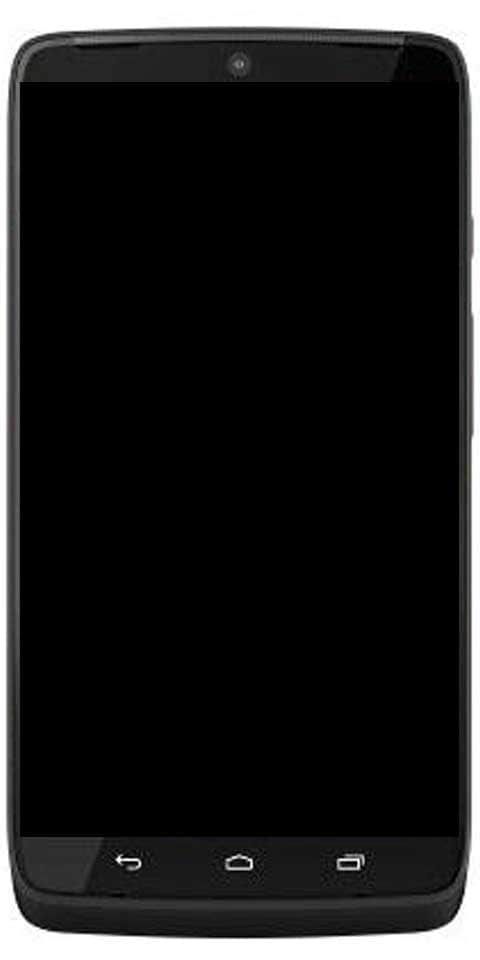Paano Huwag Paganahin ang Mga Panlabas na Larawan Sa Mga Gmail Apps
Tulad ng maaalala mo, sa simula ng Disyembre, inihayag ng Google na awtomatiko itong magsisimulang magpakita ng mga imahe sa mga natanggap na email. Nangako ang kumpanya na alamin kung paano mapanatili ang parehong antas ng seguridad sa pamamagitan ng pagproseso ng mga imahe sa pamamagitan ng kanilang mga proxy server. Sa parehong oras, inihayag ng Google na ang tampok ay maaabot ang mga mobile app ng Gmail.
Basahin din: Paano Magtakda ng Priority ng WiFi Network Sa Windows, Mac, Smartphone
Paano Huwag Paganahin ang Mga Panlabas na Larawan Sa Mga Gmail Apps
Ang mga imahe ay ipinadala sa pamamagitan ng e-mail sa dalawang paraan; bilang mga kalakip o bilang mga inline na imahe na bahagi ng katawan ng email. Ang imahe mismo ay maaaring maiugnay-sa mga website. Sa katunayan, ang mga newsletter at pang-promosyong e-mail ay madalas na maiugnay ang mga imahe sa kanila. Hindi lamang sila kumakain ng kaunti pang bandwidth, ngunit ang mensahe ay may kaugaliang mag-load nang mas mabagal. Sa isang mobile device, maaaring hindi maganda ang hitsura ng mensahe, na nagpapahirap basahin. Makikita mo sa ibaba kung paano mo mai-disable ang panlabas na mga imahe sa mga Gmail app.
Ang tampok na ito ay magagamit sa Gmail para sa iOS at Android. Pinapagana ito bawat account, na nangangahulugang kung mayroon kang maraming mga email account na naidagdag sa Gmail app, maaari mong hindi paganahin ang paglo-load ng mga panlabas na imahe para sa ilang mga account ngunit awtomatikong i-upload ang mga ito para sa iba.
Basahin din: Paano Magdagdag ng Wireless Car Play Sa Anumang Kotse Na May Isang Murang Android Tablet
Huwag paganahin ang mga panlabas na imahe sa Gmail
- Tiyaking pinapatakbo mo ang pinakabagong bersyon ng Gmail app.
- Buksan ang app at i-tap ang icon ng hamburger sa kaliwang sulok sa itaas. Bubuksan nito ang drawer ng nabigasyon.
- Mag-scroll sa dulo at i-tap ang Mga Setting. Sa screen ng Mga Setting, piliin ang account kung saan mo nais na huwag paganahin ang panlabas na mga imahe.
- Sa piniling screen ng mga setting ng account, mag-scroll pababa hanggang makita mo ang Mga imahe pagpipilian
- I-tap ito at itakda ang Mga Imahe sa pagpipilian Magtanong bago ipakita ang panlabas na mga imahe.
Nalalapat ito sa lahat ng mga mensahe na darating pagkatapos paganahin ang setting na ito. Ang mga mensahe na na-download na sa iyong aparato ay nai-download na ang mga imahe sa kanila, kaya walang magagawa tungkol dito.
Kapag nakatanggap ka ng isang email na may mga imahe sa katawan, sa halip makikita mo ang isang icon ng larawan, isang kahon o isang kahaliling teksto. Nakasalalay talaga ito sa email, ngunit ito ang tatlong paraan na maaari silang lumitaw. Upang matingnan ang mga imahe sa partikular na email, i-tap ang Ipakita ang mga imahe pagpipilian sa ibaba lamang ng patlang.
Ang tampok na ito ay maaari ding, sa ilang mga kaso, makakatulong sa isang email sa mga tracker. Sinasabi ng mga tracker na ito sa nagpadala kung ang email na kanilang ipinadala ay binuksan o hindi. Kadalasan, ang tracker ay isang imahe na kasing laki ng pixel, kaya't hindi mo ito makikita, kahit na hindi lahat ng mga tracker ay mga imahe. Sa mga desktop, madali itong hindi paganahin ang mga tracker na may isang extension, ngunit sa mga mobile device, mas mahirap ito dahil hindi posible na baguhin ang pagpapatakbo ng isang app na lampas sa kung ano ang nagbibigay-daan sa iyo na baguhin.
Kung naglalakbay ka at may mahinang pag-access sa internet habang naglalakbay, tiyak na ito ay isang setting na sulit na paganahin.